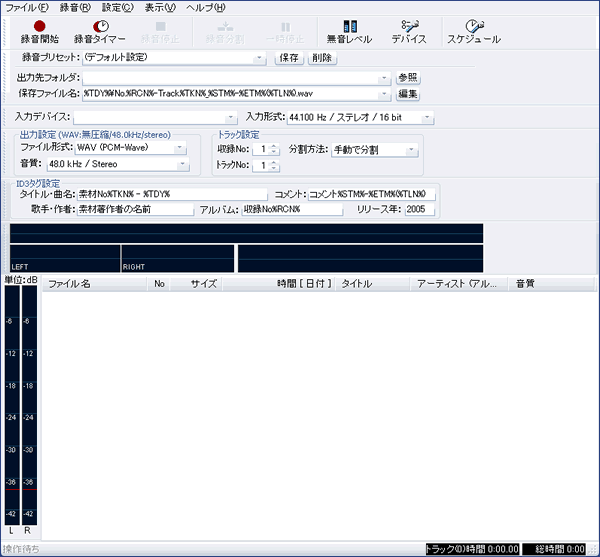♪超録 - パソコン長時間録音機とはPINO.TOが配布しているソフトで、フリーウェア版と有料版がある。フリーウェア版は1回の録音時のトラック数を8つまで、連続録音時間を90分までに制限されているが、それ以外は機能は同じだ。
マイク端子やライン入力端子があれば、テープやレーコードはもちろん、ヘッドホンなどの出力端子の付いた機器から何でも録音できてしまう。しかも無音を自動で判別してトラックを分けてくれる機能まである。WAV/OGG/WMA/MP3形式での長時間録音が可能だ。
フリー版をインストールする時、最後にJWordのインストールを確認してくるので不要ならキャンセルすればJWordのインストールはされない。
初期設定
- 録音する形式を設定する

- 「録音プリセット」から、目的に近い録音方法を選択する。無い場合や自分で細かく設定したい場合は、各項目を個別に指定する。
- 保存を指定する

- 「出力先フォルダ」の参照から保存先を選択する。
- 保存するファイル名を指定する

- 「保存ファイル名」の編集から保存した時の名前の付け方を設定する。もちろんファイル名を直接入力する事も出来る。
- 無音レベルの調整
-
- 再生する機器とコンピュータを接続し再生機器のボリュームを0にする。

「無音レベル」をクリックし、無音レベルを設定する。
- 録音レベルの調整
-

テストとしてまず実際に録音してみる。
中央にある入力波形を見て、上限下限に接しないギリギリに調整する。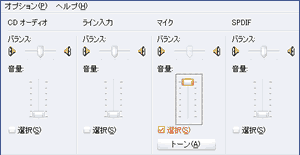
調整方法は、「デバイス」をクリックし接続している入力端子のレベルを上下にスライドさせるのと、再生している機器のボリュームを調整することで可能です。
録音する
- 録音開始
-

「録音開始」をクリックすると録音が開始される。- 再生側も即再生する。
補足
入力端子だけでなく、ドライブからの入力も可能。
トラック単位で音量が違う場合そのつど録音レベルの調整が必要になる。
録音中でも各種設定変更が可能。
コンピュータと再生機器を接続するには別途、抵抗無しの両側がオスの接続ケーブルが必要。マイク端子に接続する時は抵抗入りケーブルが必要。